Элементы управления воспроизведением
В зависимости от выбранного режима воспроизведения, в проигрывателепредставлен один из двух имеющихся наборов элементов управления.
При воспроизведении фильма в формате обычной видеозаписи используются стандартные элементы управления воспроизведением. Если в фильме используется меню для перемещения по диску, то элементы управления DVD позволяют воспроизводить его как оптический диск с интерактивным экранным меню. Both groups of controls are covered below.
 Кнопка полноэкранного предварительного просмотра. Эта кнопка, расположенная непосредственно под правым нижним краем окна предварительного просмотра, позволяет переключиться в режим полноэкранного предварительного просмотра. Она доступна в обоих режимах воспроизведения. Режим полноэкранного просмотра заканчивается с окончанием фильма; кроме того, чтобы выйти из этого режима, можно дважды щелкнуть экран или нажать клавишу Esc.
Кнопка полноэкранного предварительного просмотра. Эта кнопка, расположенная непосредственно под правым нижним краем окна предварительного просмотра, позволяет переключиться в режим полноэкранного предварительного просмотра. Она доступна в обоих режимах воспроизведения. Режим полноэкранного просмотра заканчивается с окончанием фильма; кроме того, чтобы выйти из этого режима, можно дважды щелкнуть экран или нажать клавишу Esc.
Стандартные элементы управления воспроизведением
С помощью этих кнопок осуществляется управление проигрывателем.

 Воспроизв. / Пауза. Кнопка Воспроизв. Запускает просмотр фильма с текущего положения. С началом просмотра кнопка Воспроизв. Превращается в кнопку Пауза. Когда воспроизведение приостановлено, эпизод в «Альбоме» или клип в окне «Фильм» остается выбранным. The [Space] key can also be used to start and stop playback.
Воспроизв. / Пауза. Кнопка Воспроизв. Запускает просмотр фильма с текущего положения. С началом просмотра кнопка Воспроизв. Превращается в кнопку Пауза. Когда воспроизведение приостановлено, эпизод в «Альбоме» или клип в окне «Фильм» остается выбранным. The [Space] key can also be used to start and stop playback.

 Перем. назад, Перем. вперед. Эти кнопки позволяют предварительно просматривать фильм в любом направлении со скоростью, увеличенной в два, четыре или десять раз по сравнению с нормальной. Они применяются для поиска нужного участка фильма, с которым требуется работать. Скорость предварительного просмотра изменяется при повторных нажатиях этих кнопок.
Перем. назад, Перем. вперед. Эти кнопки позволяют предварительно просматривать фильм в любом направлении со скоростью, увеличенной в два, четыре или десять раз по сравнению с нормальной. Они применяются для поиска нужного участка фильма, с которым требуется работать. Скорость предварительного просмотра изменяется при повторных нажатиях этих кнопок.
 В начало. Эта кнопка останавливает воспроизведение и осуществляет переход к первому кадру просматриваемого материала.
В начало. Эта кнопка останавливает воспроизведение и осуществляет переход к первому кадру просматриваемого материала.
 Кнопки покадрового перемещения. Эти парные элементы управления позволяют перемещать фильм по одному кадру вперед или назад.
Кнопки покадрового перемещения. Эти парные элементы управления позволяют перемещать фильм по одному кадру вперед или назад.
Ползунок проигрывателя
Ползунок проигрывателя позволяет быстро перемещаться по видеоматериалу или редактируемому фильму в любом направлении. Положение ползунка соответствует положению текущего кадра в записанном видеофайле (не только текущему эпизоду) или в редактируемом фильме (не только текущему клипу). Таким образом, на полосе ползунка всегда представлена полная длина просматриваемого материала.

При принудительном перемещении ползунка в окне предварительного просмотра появляется текущий кадр.
Возможность предварительного просмотра в темпе перемещения ползунка зависит от быстродействия компьютера. При медленном перемещении ползунка проигрывателя изображение в окне предварительного просмотра изменяется плавно. При увеличении скорости перемещения ползунка возможен пропуск кадров при просмотре. При какой скорости перемещения это происходит, зависит от быстродействия имеющегося оборудования. Кроме того, гладкость воспроизведения при просмотре уменьшается с увеличением длины просматриваемого материала.
Счетчик
 На счетчике отображается текущее положение воспроизведения в часах, минутах, секундах и в кадрах. Для точного выбора просматриваемого кадра или места начала воспроизведения предусмотрен непосредственный ввод показаний счетчика. Для этого достаточно щелкнуть число, которое требуется изменить, и ввести новое значение. After you click within the counter, you can also control it from the keyboard:
На счетчике отображается текущее положение воспроизведения в часах, минутах, секундах и в кадрах. Для точного выбора просматриваемого кадра или места начала воспроизведения предусмотрен непосредственный ввод показаний счетчика. Для этого достаточно щелкнуть число, которое требуется изменить, и ввести новое значение. After you click within the counter, you can also control it from the keyboard:
· Перемещение по этим полям осуществляется клавишами Tab, Shift+Tab, Стрелка влево, Стрелка вправо
· Увеличение и уменьшение значения поля осуществляется клавишами Стрелка вверх и Стрелка вниз. При удержании клавиши в нажатом состоянии соответствующее значение изменяется непрерывно.
Главный регулятор громкости
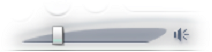
Этот элемент управления позволяет установить общую громкость звука во время просмотра. Он соответствует регулировке громкости звуковой платы с помощью системного регулятора громкости. Этот регулятор не влияет на установку громкости в готовом фильме, записываемом с помощью программы Studio в режиме вывода фильма.
Маленький значок с изображением громкоговорителя справа от регулятора служит кнопкой общего выключения звука во время воспроизведения.
Элементы управления воспроизведением в режиме DVD
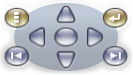 В число этих элементов управления входят четыре обычные кнопки перемещения носителя, подробно описанные выше (Воспроизв./Пауза, Перем. назад, Перем. вперед, В начало) и Элемент управления DVD, описанный здесь.
В число этих элементов управления входят четыре обычные кнопки перемещения носителя, подробно описанные выше (Воспроизв./Пауза, Перем. назад, Перем. вперед, В начало) и Элемент управления DVD, описанный здесь.

